Habilitar a autenticação de dois fatores (2FA) para suas contas online adiciona uma importante camada extra de segurança. Sem o segundo fator, fica incrivelmente difícil para alguém fazer login na sua conta.
Sempre pregamos que você precisa habilitar o 2FA em todos os sites que o oferecem. Seja chamado 2FA, verificação em duas etapas, autenticação multifator ou qualquer outra coisa, faça isso. Confira nosso Guia 2FA para configurar essa camada extra de segurança em suas outras contas online.
O Facebook não a torna a configuração mais óbvia, você precisará vasculhar algumas opções, mas nós o guiaremos pelas etapas.
Ativar 2FA no Facebook
Para começar, faça login na sua conta do Facebook por meio de um navegador em seu computador. Em seguida, clique na seta de opções no canto superior direito da tela. A partir daí, clique em Configurações e privacidade .
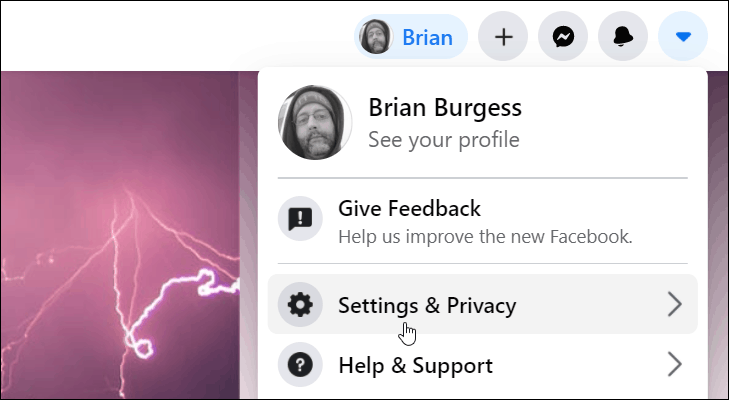
Em seguida, clique em Configurações no menu.
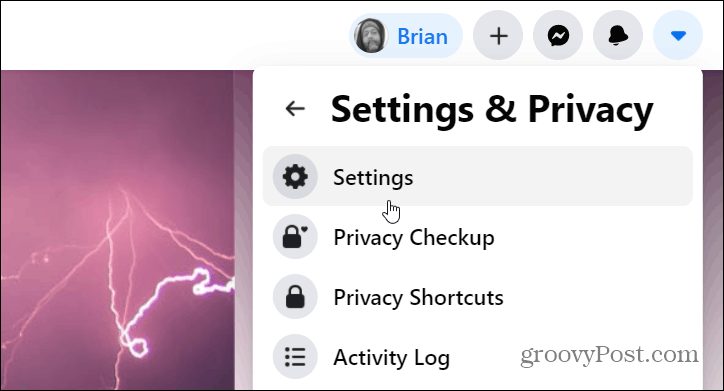
Agora, na página Configurações, clique em Segurança e Login no painel à esquerda.
Role a lista do lado direito até a seção “Autenticação de dois fatores” e clique no botão Editar ao lado de “Usar autenticação de dois fatores”.
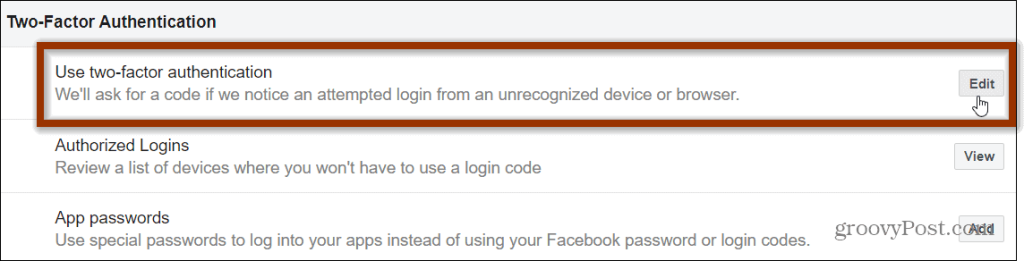
Em seguida, você verá duas maneiras diferentes de autenticar sua conta. Uma (e mais recomendada) é usar um aplicativo autenticador como Google Authenticator , Authy ou Duo Mobile . Você também pode usar uma mensagem de texto (SMS).
Embora usar SMS seja melhor do que nada, não é tão seguro quanto usar um aplicativo de autenticação (além disso, você não precisa fornecer ao Facebook seu número de telefone). Clique no botão Usar aplicativo de autenticação .
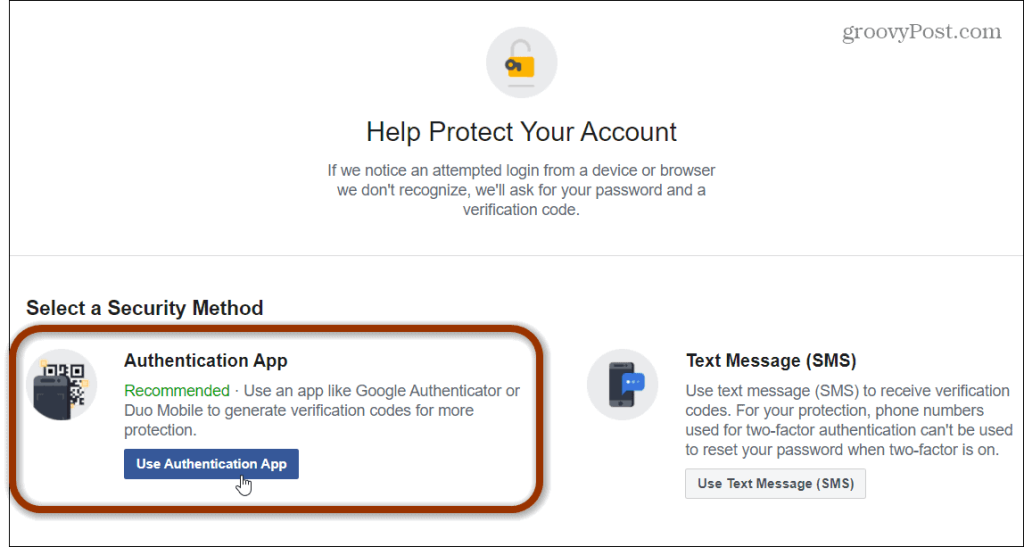
Você receberá um código QR para digitalizar usando o aplicativo de autenticação em seu telefone. Ou você pode inserir o código exibido em seu aplicativo de autenticação. Apontar seu telefone para o código QR é apenas mais fácil.
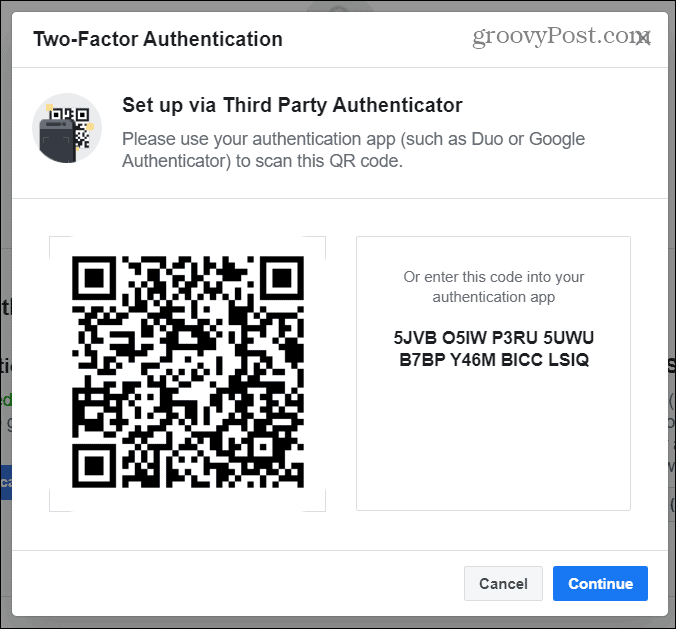
Inicie o aplicativo autenticador em seu telefone e aponte-o para o código QR. Em seguida, digite o código de confirmação que você vê no aplicativo autenticador e clique em Continuar .
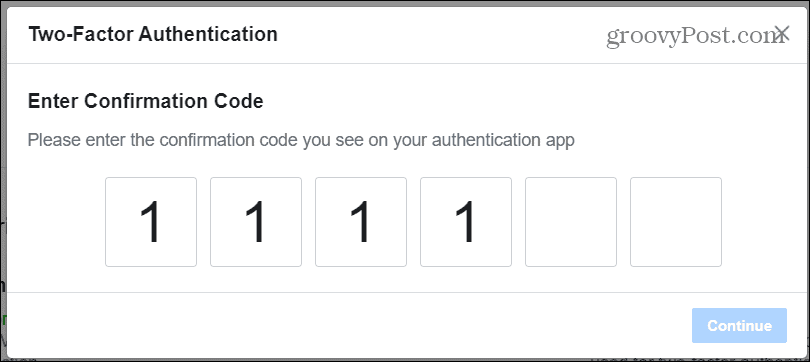
Parabéns! Agora você tem o 2FA ativado para sua conta do Facebook. Clique no botão Concluído .
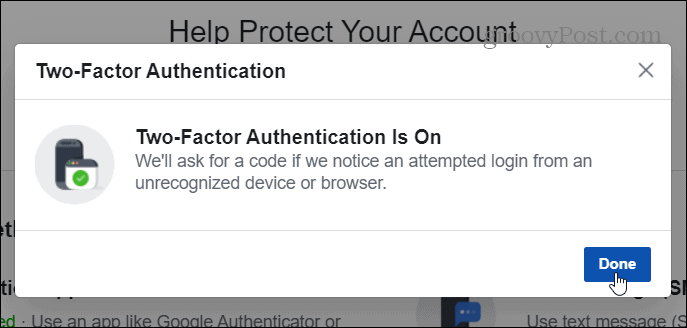
Verificação e recuperação de backup
Agora você será levado de volta a uma página de login onde você precisa digitar novamente a senha da sua conta do Facebook. Faça isso e clique em Continuar .
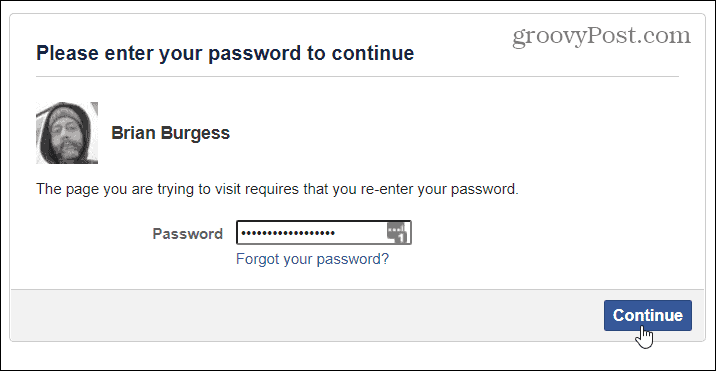
Em seguida, você será levado de volta à seção de autenticação de dois fatores. Você verá que o 2FA está ativado. Ele também oferece outras opções de gerenciamento, como alterar seu aplicativo autenticador se você alterá-lo no futuro. Você também pode adicionar seu número de telefone para verificação por SMS como backup. Você também pode imprimir códigos de recuperação que podem ser inseridos caso perca seu telefone.
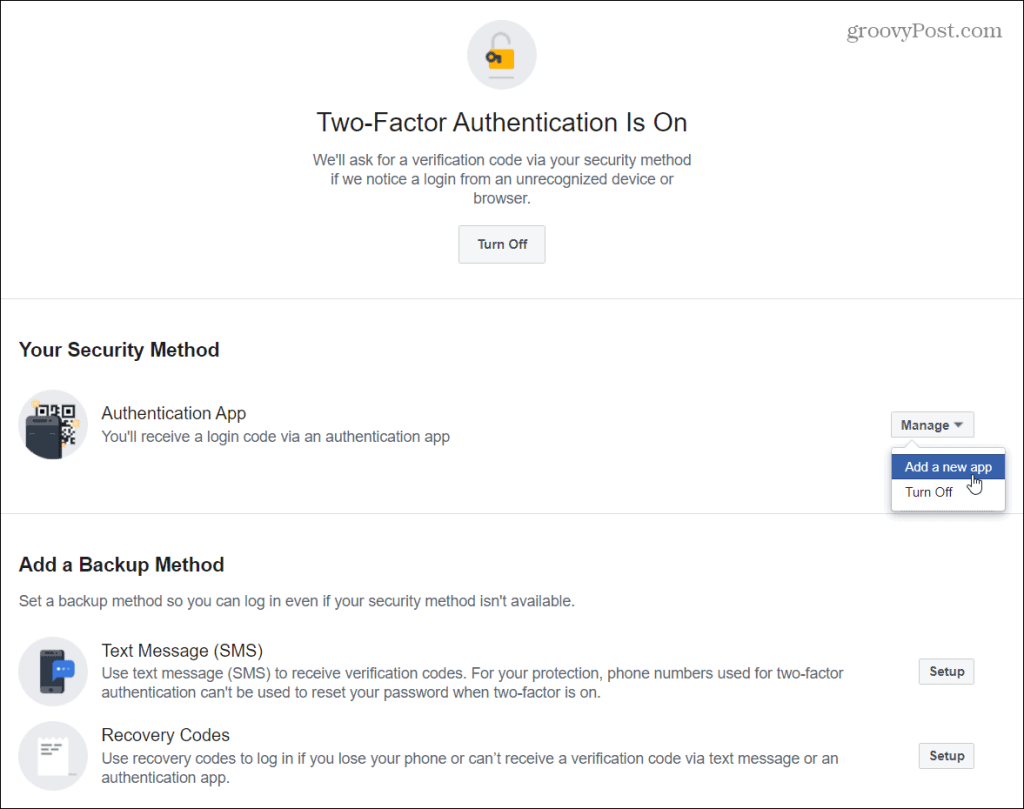
Observe que os códigos de verificação por SMS não podem ser usados para redefinir sua senha se dois fatores estiverem ativados. E imprimindo os códigos de recuperação — nunca é demais ter um backup para o seu backup. Apenas certifique-se de que os códigos de recuperação sejam mantidos em um local ultra-seguro que só você conheça.
Também vale a pena notar que você sempre pode configurar SMS e/ou imprimir códigos de recuperação posteriormente em um momento mais conveniente.
Faça login no Facebook usando 2FA
Depois que o 2FA for ativado, na próxima vez que você sair da sua conta, precisará fazer login novamente. Digite seu nome de usuário e senha primeiro e clique em Entrar .
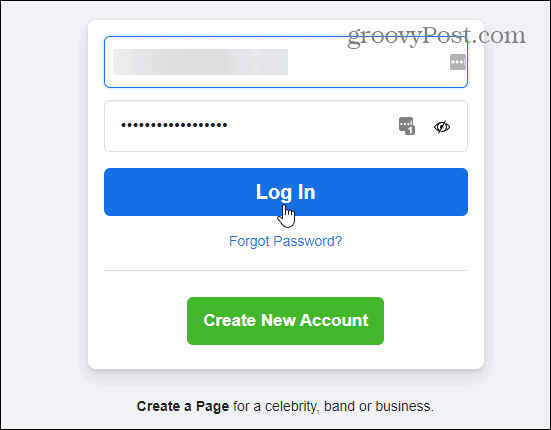
Em seguida, você será solicitado a inserir o código de seis dígitos da sua conta no aplicativo de autenticação do seu telefone.
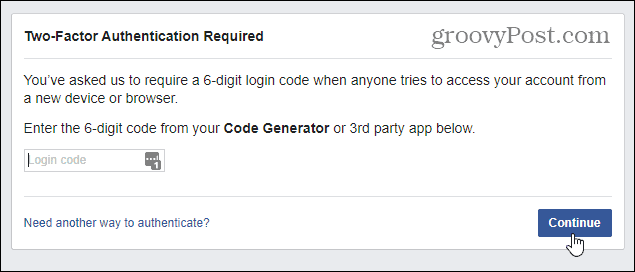
Às vezes parece que ficar seguro online é um trabalho em tempo integral, mas o 2FA se tornou muito mais fácil ao longo dos anos. Sempre que houver uma oportunidade de usar medidas de segurança adicionais, como 2FA, faça-o. Embora possa parecer inconveniente às vezes, você ficará tranquilo sabendo que sua conta está segura.
E para saber mais sobre segurança, leia nosso artigo: 9 configurações de segurança do Facebook que você deve corrigir agora

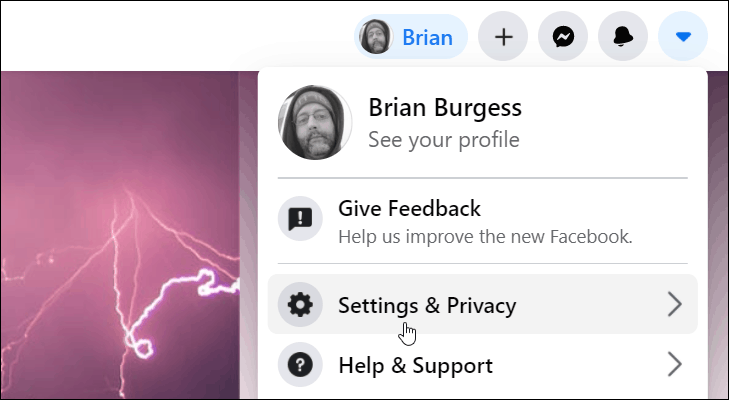
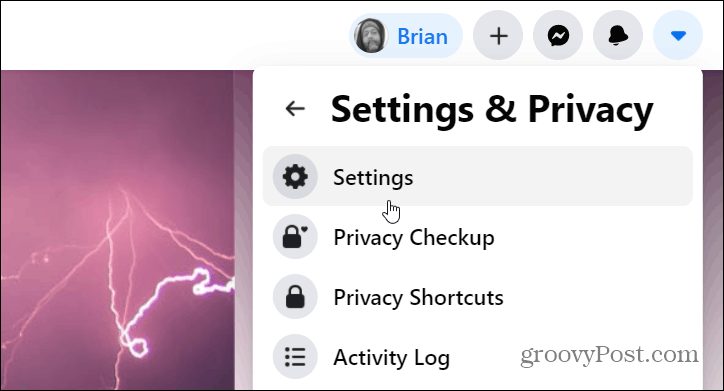
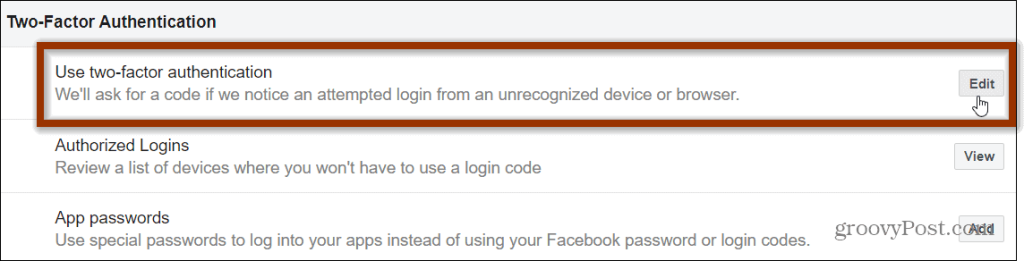
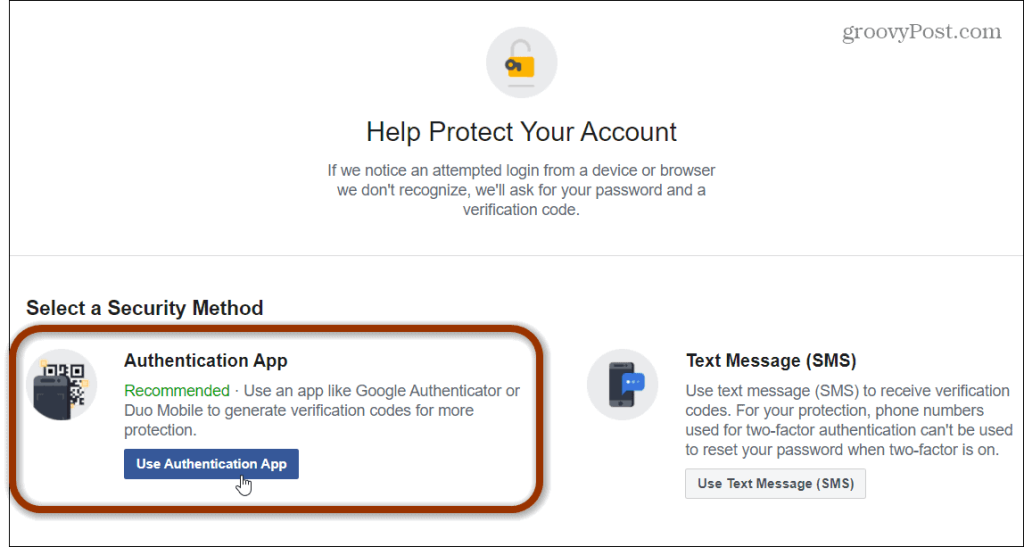
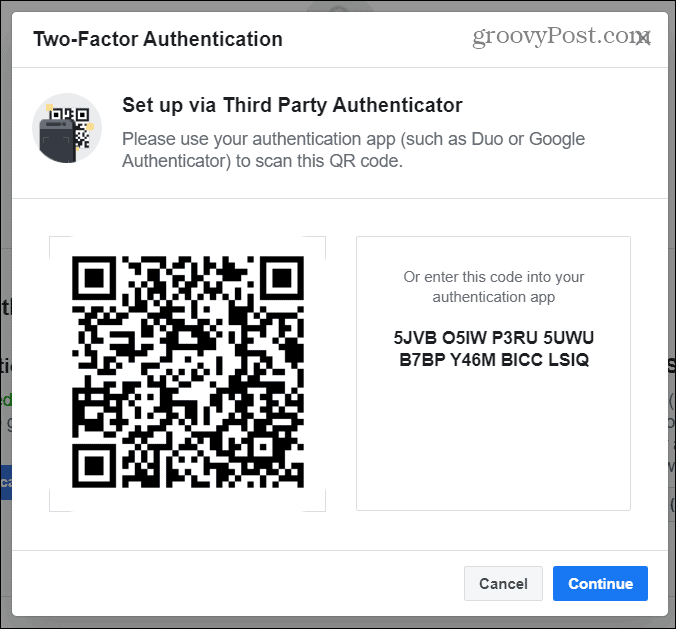
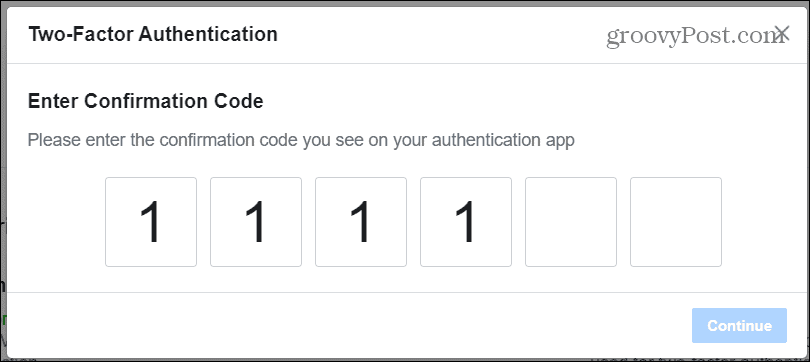
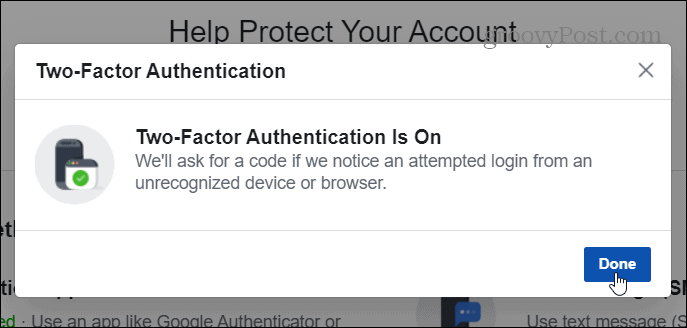
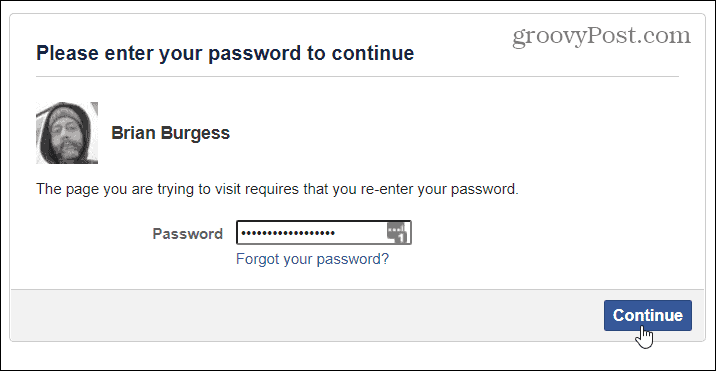
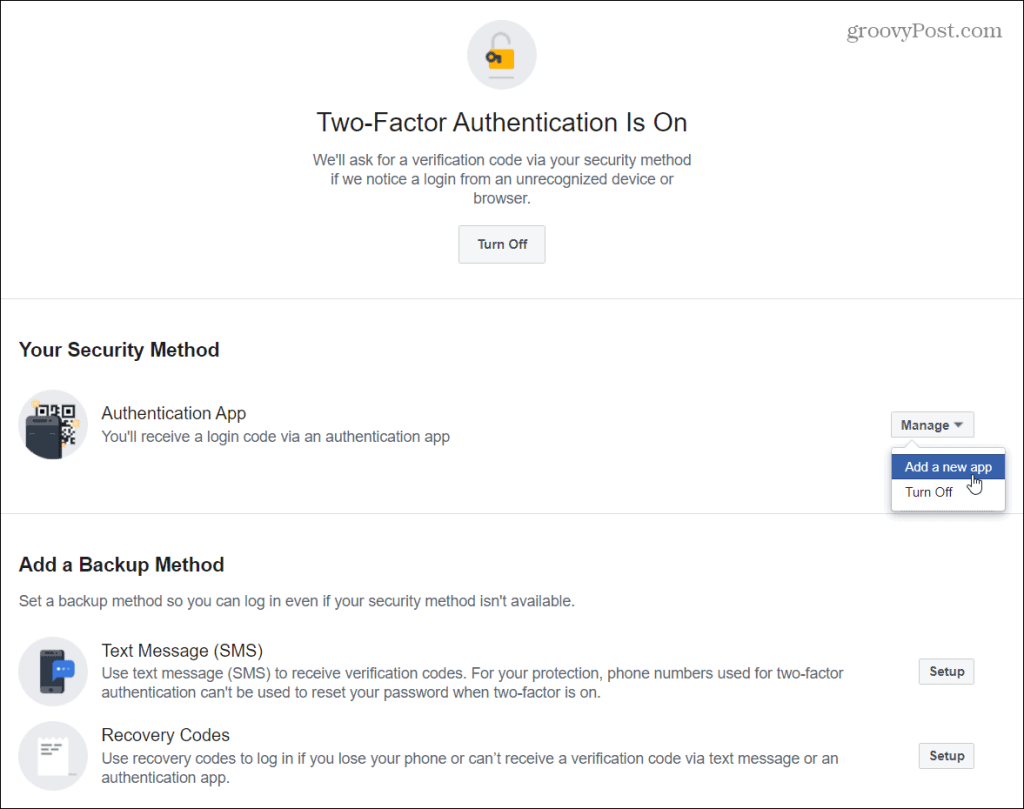
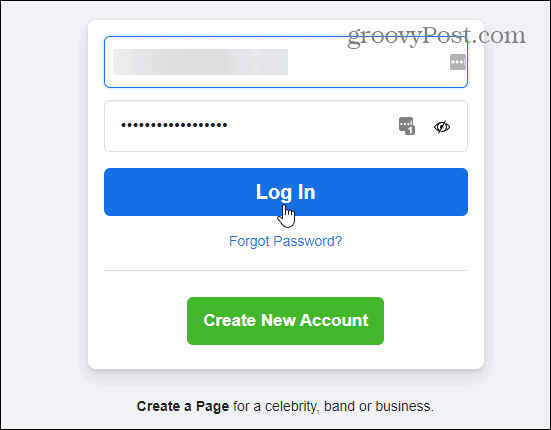
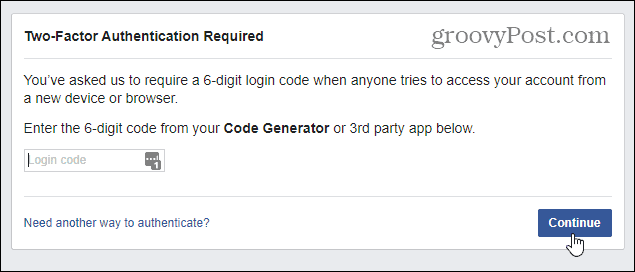

![[RESOLVIDO] Erros do Call of Duty Advanced Warfare - travando, travando, FPS baixo e mais [RESOLVIDO] Erros do Call of Duty Advanced Warfare - travando, travando, FPS baixo e mais](https://luckytemplates.com/resources1/images2/image-6547-0408150359208.png)

![Como corrigir o erro 3000 do Twitch? [100% resolvido] Como corrigir o erro 3000 do Twitch? [100% resolvido]](https://luckytemplates.com/resources1/images2/image-8735-0408151115015.png)
![[RESOLVIDO] Erros do American Truck Simulator: Crash, Steam_Api64.Dll está ausente e mais [RESOLVIDO] Erros do American Truck Simulator: Crash, Steam_Api64.Dll está ausente e mais](https://luckytemplates.com/resources1/images2/image-8887-0408151238368.png)

![[RESOLVIDO] Como corrigir League Of Legends d3dx9_39.dll ausente, erro DirectX [RESOLVIDO] Como corrigir League Of Legends d3dx9_39.dll ausente, erro DirectX](https://luckytemplates.com/resources1/images2/image-4059-0408151106351.png)

